Win10虚拟打印机安装及找不到虚拟打印机的解决办法
时间:2025-06-08 作者:游乐小编
win10虚拟打印功能不见了该怎么解决?如何重新启用win10虚拟打印功能呢?以下是具体的操作流程。
1、 首先打开控制面板,然后进入程序与功能部分,选择“启用或关闭Windows功能”,按照图示进行操作。

2、 在弹出的“启用或关闭Windows功能”窗口中,找到并勾选Microsoft Print To PDF虚拟打印机,之后点击确定完成设置。

3、 系统会自动查找相关组件并更新虚拟打印机,如图所示,请稍等片刻,直到安装过程结束。

4、 检查虚拟打印机是否成功安装:打开控制面板,选择设备和打印机,查看打印机列表中的已安装设备即可。

5、 如果需要,还可以安装其他类型的虚拟打印机。更多详情可以通过百度搜索下载相应的驱动程序。

6、 大多数情况下,第三方虚拟打印机提供的功能更加多样。安装完成后,用户可以在设置界面调整虚拟打印机的各项参数。
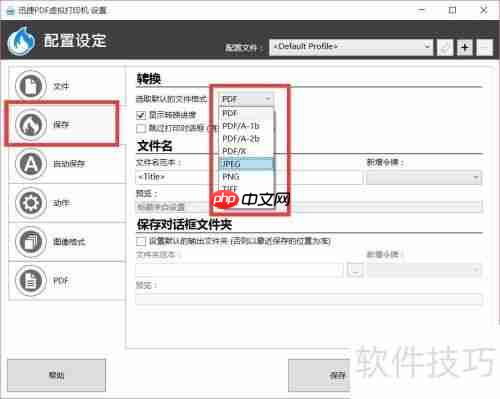
7、 虚拟打印机的使用方法非常简单,只需进入打印界面,从打印机列表中选择目标虚拟打印机,设置好参数后点击打印,就能完成文件转换。


- 波斯王子3 Windows
- 705.3 MB 时间:06.25
相关攻略
更多 - win11任务管理器打不开怎么解决_win11任务管理器无响应的处理办法 06.18
- 怎样在电脑上使用表情符号 特殊字符输入技巧指南 06.18
- win11如何升级安装 06.18
- 如何恢复删除的照片 06.18
- epic平台送的pathway游戏点开闪退怎么办 06.18
- 电脑怎么禁用触摸屏 快速关闭触控功能的步骤 06.18
- win8系统管理员权限丢失怎么恢复_win8权限不足的修复方法 06.18
- win7电脑硬盘发出异响怎么办_win7硬盘异常声音的解决办法 06.18
热门推荐
更多 热门文章
更多 -

- 《哈利波特:魔法觉醒》守护神测试方法攻略
-
2022-09-17 13:04
手游攻略
-

- 大话西游手游冰封幻境最强攻略 冰封幻境解析
-
2022-05-08 21:12
手游攻略
-

- 黑人抬棺材专业团队跳舞
-
2022-07-30 08:06
八卦新闻
-

- 口袋妖怪金手指代码大全
-
2021-12-12 12:51
单机攻略
-

- 《巫师3》妓院升级心得
-
2021-12-16 01:00
单机攻略



















